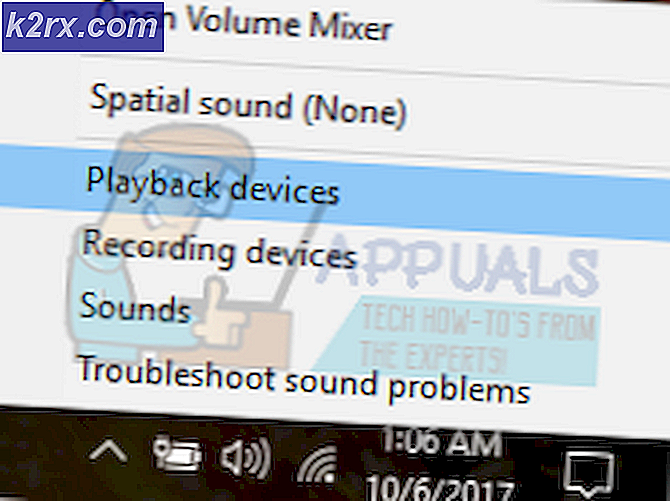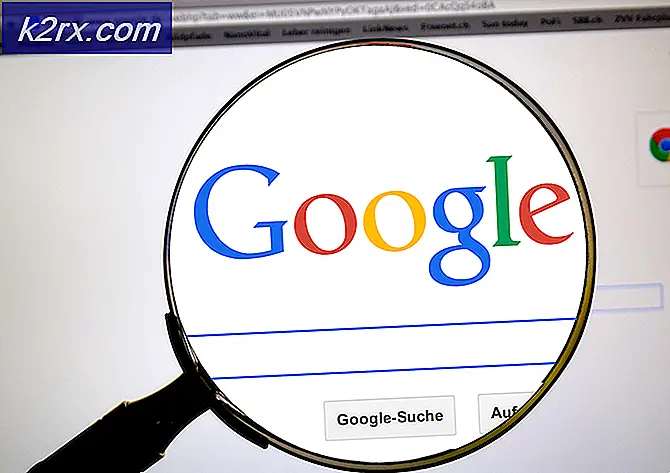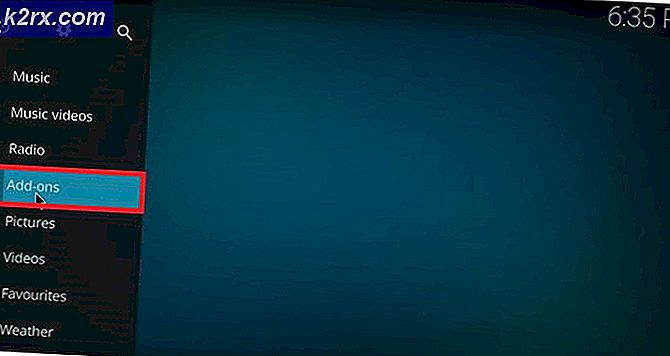Hvordan fikse Roblox feilkode 267
Noen Roblox-brukere ser det Feilkode 267 etter å ha blitt koblet fra en spillserver. Mens noen brukere rapporterer at dette skjer med en eller et par servere, ser andre denne feilkoden for hvert online spill de prøver å bli med eller være vert for.
Etter å ha undersøkt dette problemet, viser det seg at dette problemet kan oppstå på grunn av et par forskjellige årsaker:
Metode 1: Se etter serverproblemer
Siden feilkode 267er ofte forbundet med et problem med Roblox mega-serveren, bør du starte denne feilsøkingsveiledningen ved å sjekke om årsaken til problemet er utenfor din kontroll.
Dette problemet har skjedd før (på en utbredt måte) da hackere klarte å hacke GUI og forårsaket tilfeldige frakoblinger ved å de-stabilisere påloggingsprosedyren. Roblox-utviklere har løst problemet raskt den gang, men du har muligens for tiden å gjøre med et lignende problem.
Med dette i tankene, start med å verifisere statusen til Roblox-serverne ved å bruke en tjeneste som IsTheServiceDown eller DownDetector. Se om andre brukere i ditt område for øyeblikket rapporterer om de samme problemene.
Hvis disse undersøkelsene har avdekket serverproblemer, og du ikke kan koble til noe spill, er det eneste du kan gjøre å vente et par timer og håpe at utviklingsteamet vil løse problemet raskt.
Hvis du ikke avdekket noe bevis på et serverproblem, kan du gå ned til neste potensielle løsning nedenfor for å løse problemet feilkode 267.
Metode 2: Rengjør midlertidige filer fra Chrome (hvis aktuelt)
Hvis du støter på feilkoden 267 mens du prøver å spille Bloxburg-kartet i en Chrome (eller Chrom-basert) nettleser, har du mest sannsynlig å gjøre med en veldokumentert feil som har å gjøre med de midlertidige filene som spillet ender opp skape.
Hvis dette scenariet gjelder, vil du kunne løse problemet ved å sikre at nettleseren din er oppdatert til den nyeste versjonen, og deretter rydde opp i den midlertidige hurtigbufferfilen som er tilknyttet spillet.
Flere berørte brukere har bekreftet at denne operasjonen var det eneste som tillot dem å spille Roblox på en stabil måte (uten å møte feilkoden 267 regelmessig).
Hvis dette scenariet er aktuelt, her er en rask guide oppdaterer Chrome til den nyeste versjonen, og deretter sletter du temp-filene som sannsynligvis er ansvarlige for denne feilkoden:
- Start med å sørge for at du har den nyeste versjonen av Google Chrome. Gjør dette ved å klikke på handlingsknapp (trepunktsikon) øverst til høyre, og gå deretter til Hjelp> Om Google Chrome.
- Når du kommer til neste vindu, Google Chrome begynner å skanne etter en ny versjon. Hvis en ny versjon er tilgjengelig, følg instruksjonene på skjermen for å fullføre oppdateringen, og start deretter på nytt når du blir bedt om det.
- Nå som du har sikret den siste Chrome-bygningen, må du sørge for at hver fane er lukket (bortsett fra den aktive) og klikke på handlingsknappen igjen.
- Fra Innstillinger-menyen, bla helt ned til bunnen av skjermen og klikk påAvansertfor å få nettleseren til å vise den skjulte menyen.
- Nå som den skjulte menyen er synlig, klikker du påFjern nettlesingsdata og klikk påGrunnleggendefanen. Kontroller deretter at boksene som er tilknyttet Bufrede bilder og filer og Informasjonskapsler og andre sidedata er Aktivert.
- Til slutt, sett området tilHele tiden ved hjelp av rullegardinmenyen nedenfor, start deretter prosessen ved å klikke på Slett data.
- Når operasjonen er fullført, gå tilbake til Roblox, logg på med kontoen din igjen, og gjenta handlingen som tidligere forårsaket feilkoden 267.
Metode 3: Endring av DNS
I følge noen berørte brukere kan dette problemet også oppstå hvis nettverksenheten din har tildelt et dårlig DNS-område som er inkompatibelt med Roblox. I de aller fleste tilfeller vil dette problemet oppstå når ruteren din bruker standard DNS-tildelingsmetode.
Hvis du mistenker at du støter på feilkoden 267 i Roblox på grunn av en inkonsekvens med DNS (Domain Name Address), bør du kunne løse problemet ved å bytte til Googles DNS eller ved å bruke et nivå 3-område som er åpent for offentlig bruk. .
Denne operasjonen ble bekreftet å fungere av flere berørte brukere som hadde lignende problemer med Roblox. Dette er hva du trenger å gjøre:
- Åpne opp en Løpe dialogboksen ved å trykke Windows-tast + R. Skriv deretter inn ‘Ncpa.cpl’ inne i tekstboksen og trykk Tast inn å åpne opp Nettverkstilkoblinger Meny.
- Når du er inne i Nettverkstilkoblinger velger du tilkoblingen som er aktiv for å endre DNS som er i bruk. Høyreklikk på den og velg Eiendommer fra hurtigmenyen.
Merk: Hvis du er koblet til via en Ethernet-kabel, kan du se etter en tilkobling som heter Local Area Connection. Hvis du er koblet til et trådløst nettverk, skal tilkoblingen hete Trådløs nettverkstilkobling. - Når du er inne i Eiendommer velger du Nettverk fanen fra den horisontale menyen ovenfor, og klikk deretter på innstillingsboksen underDenne forbindelsen bruker følgende elementer.
- Fra neste meny, klikk påInternet Protocol versjon 4 (TCP / IPv4)og få tilgang til Eiendommer knapp.
- Når du er inne i Egenskaper for Internet Protocol 4 (TCP / IPv4) -menyen, klikk påGenerell fanen. Sjekk deretter google tilknyttetBruk følgende DNS-serverog erstatt verdiene forForetrukket DNS-serverog alternativ DNS-server med følgende verdier å bytte til Google DNS.
8.8.8.8 8.8.4.4
Merk: Hvis du ikke vil stole på Google, kan du bruke en av disse to nivå 3-verdiene:
4.2.2.1 4.2.2.2 1.1.1.1 1.0.0.1
- Når du har håndhevet DNS-endringen for IPV4, kan du gjøre det samme for IPV6 ved å gjenta trinn 3 og 4 med Internettprotokoll versjon 6 (TCP / IPv6).Men denne gangen bruker du disse verdiene for Foretrukket DNS-server og Alternativ DNS-server:
2001:4860:4860::8888 2001:4860:4860::8844
- Når den siste endringen er håndhevet, start nettverkstilkoblingene dine på nytt, og vent til neste oppstart. Når internettilgang er gjenopprettet, åpner du Roblox igjen og ser om feilkoden 267 er løst.
Metode 4: Bruke UWP-versjonen av Roblox (kun Windows 10)
Et annet mulig scenario som kan utløse dette problemet er når Roblox-serveren kjører et skript med en admin-kommando som ender med å bestemme at forbindelsen din er mistenksom og kan skade systemet basert på forhåndsbestemte parametere.
Så denne 267-feilen kan også oppstå hvis Roblox mener at du prøver å hacke deg inn i systemet og bestemmer deg for å avslutte forbindelsen. Hvis dette skjer regelmessig, har du sannsynligvis å gjøre med en kapret nettleser som Roblox er bekymret for.
Hvis dette scenariet er aktuelt, bør du være i stand til å omgå problemet helt ved å bruke Universal Windows Platform (UWP) -versjonen av Roblox.
Her er en rask guide til installering av UWP-versjonen av Roblox på en hvilken som helst Windows 10-datamaskin:
- Få tilgang til tjenestemannen Microsoft Store-oppføring av Roblox og traff Få for å starte nedlastingen på datamaskinen.
- Når nedlastingen er fullført, omdirigeres vinduet til Microsoft Store-vinduet. Når du er der, trykk på Spille -knappen for å starte UWP-versjonen av Roblox.
- Deretter logger du på med brukerlegitimasjonen din for å logge på med Roblox-kontoen din.
- Når du har startet spillet, kan du prøve å koble til en server for å se om 267-feilkoden er løst.
Hvis det samme problemet fremdeles dukker opp når du blir koblet fra spill tilfeldig, flytt ned til den endelige løsningen nedenfor.
Metode 5: Videresending av portene som brukes av Roblox
Det er også mulig at du har et problem med videresending av havner. Dette er veldig sannsynlig hvis du aldri kan opprettholde en langvarig forbindelse med en Roblox-server. Dette skjer ofte hvis du har å gjøre med en lukket NAT (Network Address Translation).
Flerspillerspill som Roblox er bygget for å utnytte utvekslingen av data mellom jevnaldrende ved å bruke spesifikke porter som må åpnes. De siste rutere vil ta seg av dette som standard ved å utnytte en teknologi som kalles UPnP (Universal Plug and Play).
Imidlertid, hvis du bruker en eldre rutermodell, kan det hende du må utføre portvideresendingsdelen selv.
Hvis du har en nyere ruter, er det her hvordan du aktiverer UPnP fra ruterinnstillingene dine.
Hvis det ikke er et alternativ, følger du instruksjonene nedenfor for å videresende de nødvendige portene manuelt:
- På en PC eller Mac som er koblet til det samme nettverket som vedlikeholdes av ruteren din, åpner du hvilken som helst nettleser og skriver inn en av følgende adresser i navigasjonsfeltet. Trykk deretter på Tast inn for å få tilgang til din Ruterinnstillinger Meny:
192.168.0.1 192.168.1.1
Merk: En av disse to adressene tar deg til ruteren innstillingsmeny med mindre du endret standard router adresse. Ellers kan du tilbakestille ruteren eller søke på nettet etter trinn for tilgang til ruteren.
- Når du er på påloggingsskjermen, skriver du inn de egendefinerte legitimasjonene hvis du tidligere har opprettet noen. Ellers, prøv å bruke standardinformasjonen som de fleste ruteprodusenter bruker:
admin som bruker og 1234 som passord). - Når du endelig er inne i ruteren innstillinger, se etter Avansert / NAT-videresending menyen (det nøyaktige navnet avhenger av produsenten av nettverksutstyret).
- Når du klarer å finne menyen som lar deg videresende portene manuelt, må du sørge for at følgende porter blir videresendt av ruteren din:
TCP: 3074 UDP: 88, 500, 3074, 3544, 4500
- Når portene er videresendt, lagrer du endringene, starter ruteren på nytt og ser om problemet nå er løst.
Hvis det samme problemet fremdeles oppstår, gå ned til neste potensielle løsning nedenfor.
Metode 6: Kontakt Roblox Support Team
Hvis ingen av metodene ovenfor har fungert for deg, er sjansen stor for at du har å gjøre med et problem som bare kan løses av en supportagent. Hvis du støter på 267-feilkoden på hver server du prøver å koble til, har du mest sannsynlig et kontoforbud.
Hvis du tror du ikke fortjente det, eller om du er et offer for et oppsett (dette er ganske vanlig i Roblox), bør du følge de offisielle kanalene for å komme i kontakt med en Roblox supportagent.
Når du kommer til Ta kontakt med Us-skjemaet, fyll ut detaljene, og sørg for å bruke de samme detaljene som du brukte til Roblox-kontoen din.
Etter at du har klart å sende inn billetten, ser du på et par dagers ventetid. Ikke åpne flere billetter, ettersom du kan bli de-prioritert.